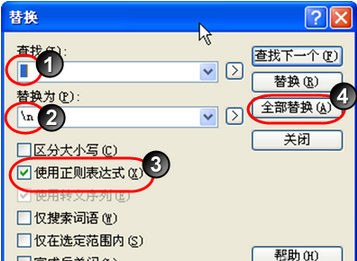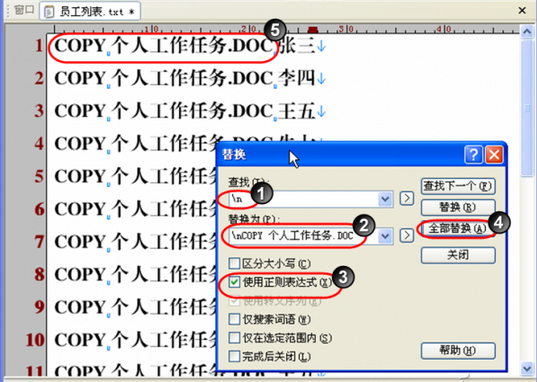如果你要用一個模版文件快速生成以全公司數百人的名字命名的個性化文件,如何才能辦到?下面系統之家小編來告訴你如何將成批文件一次生成,一次生成數百文件怎麼做?
為了快速完成一項工作,公司開展全員合作,需要每位員工填寫一份相同格式的表格。辦公室的小王要由一份空表“個人工作任務.DOC”,在公司的公用服務器上生成與此內容相同,但以全公司600個人的名字命名的文件,如“張三.DOC”、“李四.DOC”……以便讓員工們不用拷貝和改名直接在服務器上填寫各自的工作內容。
完成這樣的一個成批文件生成任務,在資源管理器中用手動分別復制和改名的辦法顯然效率太低。最後,小王借助公司原有的人員記錄清單,在文字處理軟件的幫助下,很快就完成了全公司人員的文件建立。
拿來員工姓名列表
建立一個TXT文本文件,如“員工列表.TXT”。從公司花名冊數據文件中復制全公司員工的姓名到該TXT文件中。
將員工名獨立成行
小王發現,拷入TXT文本文件中的員工姓名不是獨立成行的,姓名之間存在一個半角空格,這不利於下面的批處理,需要將人員名字獨立成行顯示。
用EmEditor成批替換的方法,可以很方便地將每個員工的姓名排成獨立的一行。具體方法是,用EmEditor打開“員工列表.TXT”,按快捷鍵組合Ctrl+H,在“查找”文本框中輸入半角空格,在“替換為”文本框中輸入兩個半角字符\n的組合,然後按動“全部替換”按鈕完成員工姓名的分行處理(圖1)。
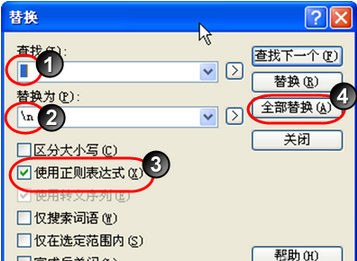
批量生成復制命令
我們的任務是從“個人工作任務.DOC”生成全公司員工的獨立DOC文件,我們希望這項工作由電腦來自動完成,因此,構造自動拷貝文件的命令序列是我們要做的工作。
現在,我們已經擁有了獨立成行的員工名列表,只要在每個名字的基礎上添加如下格式的文件拷貝命令,即可實現文件的自動生成:
COPY 個人工作任務.DOC 張三.DOC
COPY 個人工作任務.DOC 李四.DOC
…… ……
這項工作我們也是在EmEditor中由替換操作來完成。具體方法是,用EmEditor打開“員工列表.TXT”,按Ctrl+H進入替換窗口,在“查找”文本框中輸入\n兩個半角字符,在“替換為”文本框中輸入“\nCOPY 個人工作任務.DOC ”(注意“個人”之前和DOC之後均有一個半角空格),然後按動“全部替換”按鈕進行替換,再對第一行命令進行一下手動復制處理,完成員工姓名的分行處理(圖2)。
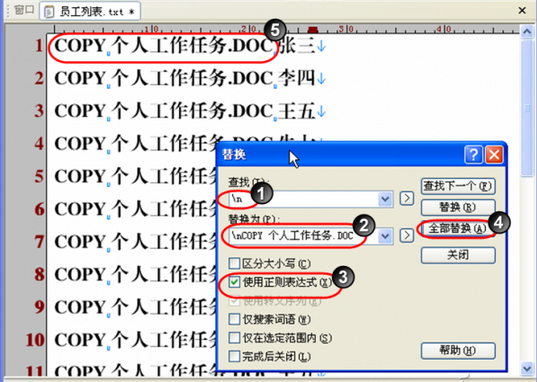
實現成批文件生成
完成如上操作之後,將然後將“員工列表.TXT”和“個人工作任務.DOC”兩個文件放置在服務器同一工作目錄中。將“員工列表.TXT”文件的擴展名改為BAT,雙擊運行這個批處理文件,即可生成全公司人員的獨立工作文件。
小提示:以上介紹的批處理方法對操作大量文件或文件夾時會有很高的效率,人員越多,文件越多,效率相對來說就越高。以上案例只是拋磚引玉,其實這個案例中的思路適用於任何由一個模版生成大量不同名文件的場合。此外,讀者朋友們還可以借鑒此法結合Windows內部的DOS命令,在日常文件操作中多多發揮,靈活實現文件的處理和管理。
本文來自於【系統之家】 www.xp85.com